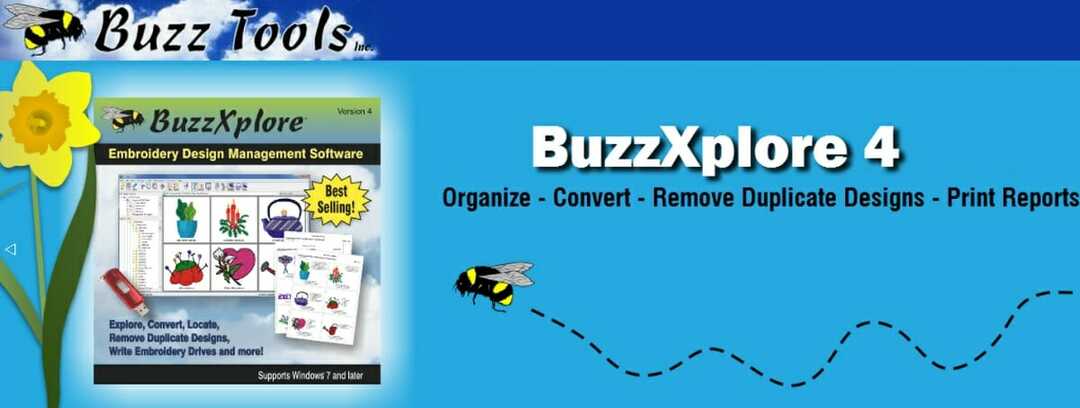Problemi s programom Paint Shop Pro obično su uzrokovani lošim upravljačkim programima grafičke kartice
- Ako Paint Shop ne radi, instaliranje starijih GPU upravljačkih programa može vam pomoći da ih popravite.
- Problemi s Paint Shop Pro mogu se pojaviti zbog postavki vaše grafičke kartice, stoga ih svakako prilagodite.

xINSTALIRAJTE KLIKOM NA PREUZMI DATOTEKU
Ovaj softver će popraviti uobičajene računalne pogreške, zaštititi vas od gubitka datoteka, zlonamjernog softvera, kvara hardvera i optimizirati vaše računalo za maksimalne performanse. Riješite probleme s računalom i uklonite viruse sada u 3 jednostavna koraka:
- Preuzmite Restoro PC Repair Tool koji dolazi s patentiranim tehnologijama (dostupan patent ovdje).
- Klik Započni skeniranje kako biste pronašli probleme sa sustavom Windows koji bi mogli uzrokovati probleme na računalu.
- Klik Popravi sve za rješavanje problema koji utječu na sigurnost i performanse vašeg računala.
- Restoro je preuzeo 0 čitatelja ovog mjeseca.
Što se tiče uređivanja fotografija, Paint Shop Pro je dobro poznat softver. Međutim, mnogi se pitaju o problemima s kompatibilnošću Paint Shop Pro Windows 10.
U slučaju da niste upoznati, Paint Shop Pro je moćan softver za uređivanje fotografija koji vam pomaže stvoriti nevjerojatna umjetnička djela.
Danas ćemo se usredotočiti na Paint Shop Pro i sve probleme s kompatibilnošću na koje možete naići s njim.
Je li PaintShop Pro kompatibilan sa sustavom Windows 10?
Sve novije verzije PaintShop Pro trebale bi raditi na Windows 10 bez previše problema. Međutim, ako koristite Paint Shop Pro 9 na Windows 10, mogli biste očekivati da ćete vidjeti bug ili dva.
Srećom, postoji nekoliko popravaka koje možete isprobati ako naiđete na probleme, stoga nastavite čitati da vidite kako ih možete popraviti.
Kako mogu riješiti probleme s kompatibilnošću Paint Shop Pro Windows 10?
Prije nego što počnemo rješavati ovaj problem, predlažemo da izvršite nekoliko jednostavnih rješenja prije nego prijeđete na naprednija rješenja:
- Pokušajte koristiti drugu datoteku za postavljanje – Prema korisnicima, ponekad postoji drugačija datoteka za postavljanje u jednoj od mapa. Koristite tu datoteku za instalaciju softvera. Nekoliko je korisnika izjavilo da im je uspjelo korištenje datoteke setup.msi umjesto setup.exe.
- Zaustavite dodatne procese programa Windows Installer – Kada pokrenete postavljanje, otvorite Upravitelj zadataka. Ako vidite da se izvodi više procesa programa Windows Installer, zaustavite ih i provjerite rješava li to problem.
1. Vratite svoje upravljačke programe
- Pritisnite Windows tipka + x i izabrati Upravitelj uređaja.

- Pronađite svoj Intel grafički upravljački program i dvaput kliknite na njega.
- Odaberi Vraćanje vozača opciju i slijedite upute.

- Ako ova opcija nije dostupna, odaberite Ažurirajte upravljački program umjesto toga.

- Odaberite Potraži upravljačke programe na mom računalu.

- Zatim odaberite Dopustite mi da odaberem s popisa dostupnih upravljačkih programa.

- Sada odaberite stariji upravljački program i instalirajte ga.
Upamtite da trebate blokira Windows da automatski ažurira upravljačke programe ako ne želite da se ovaj problem ponovi.
Alternativno, možete preuzeti stariji upravljački program s Intelove web stranice i instalirati ga. Ponekad su noviji upravljački programi bolji, a njihovo je ažuriranje jednostavno i lako pomoću specijaliziranog softvera kao što je DriverFix.
⇒ Nabavite DriverFix
2. Pokrenite PSP9 u načinu rada visokih performansi na dvije grafičke kartice
- Ići NVIDIA upravljačka pločai odaberite Upravljanje 3D postavkama.

- Odaberite Postavke programa tab.

- Provjerite je li PSP dostupan u padajućem izborniku programa. Ako nije, dodajte ga.
- Klikni na Dodati gumb i odaberite PSP 9 a zatim omogućite visoke performanse na NVIDIA procesoru.
- Klik primijeniti i pričekajte dok sustav ne potvrdi promjene
- Pokrenite PSP9 da biste vidjeli ostaje li problem.
Ako imate problema s kompatibilnošću Jasc Paint Shop Pro 9 sa sustavom Windows 10, svakako isprobajte ove korake.
3. Pokrenite ga kao administrator ili koristite način kompatibilnosti
- Desnom tipkom miša kliknite instalacijsku datoteku i odaberite Pokreni kao administrator.

- Ako to ne uspije, desnom tipkom miša kliknite datoteku za postavljanje i odaberite Svojstva.

- Idi na Kompatibilnost karticu i provjerite Pokrenite ovaj program u načinu kompatibilnosti. Odaberite stariju verziju sustava Windows, kao što je Windows XP.

- Klik primijeniti i u redu i pokrenite instalacijsku datoteku kao administrator.
- 0x800704C6: Kako popraviti ovu pogrešku Microsoft Storea
- Microsoft ne šalje sigurnosni kod: 2 načina da to popravite
- Problem s prijavom na OneDrive 0x8004e4be: Kako ga brzo riješiti
- Outlook je naišao na pogrešku: 5 metoda za popravak
4. Izmijenite registar
BILJEŠKA
Ova metoda zahtijeva da promijenite svoj registar, stoga budite posebno oprezni i napravite sigurnosnu kopiju u slučaju da nešto pođe po zlu.
- pritisni Windows tipka + R ući regedit. Klik u redu.

- Dođite do sljedeće staze:
HKEY_CURRENT_USER\Software\JASC - U lijevom oknu kliknite desnom tipkom miša JASC i izabrati Izbrisati.

- Kada se pojavi dijaloški okvir za potvrdu, kliknite Da.
Nakon uklanjanja ovih ključeva, pokušajte ponovno instalirati softver.
Ovo su neki od popravaka koji vam mogu pomoći u rješavanju problema s kompatibilnošću Paint Shop Pro Windows 10. Ako problem i dalje postoji, možda je vrijeme da pokušate upotrijebiti drugi softver za uređivanje fotografija ili nadogradite na najnoviju verziju.
Jeste li pronašli drugačije rješenje za ovaj problem? Ako je tako, javite nam u odjeljku za komentare u nastavku.